win7一直显示正在关机的修复教程 w7 一直停在关机怎么回事
更新时间:2023-03-10 13:43:26作者:jiang
平常的学习或是工作我们是离不开电脑的,在使用完了之后我们会对其进行关机操作。然而有使用w7系统的用户却反映说电脑在关机的时候,一直显示正在关机,可是等了很久还是关不掉,这该怎么办呢?别急今天小编就来为大家整理分享关于win7一直停在关机的修复教程。
修复教程如下:
1、在系统桌面任务栏,鼠标右键选择【启动任务管理器】
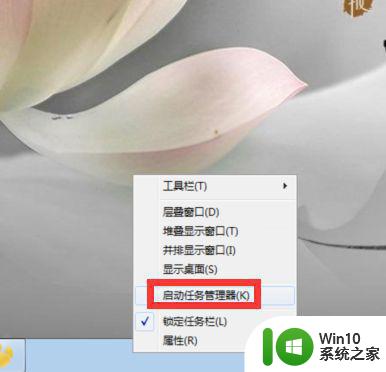
2、打开Windows任务管理器,查看有哪些应用程序没有关掉,关掉应用程序。
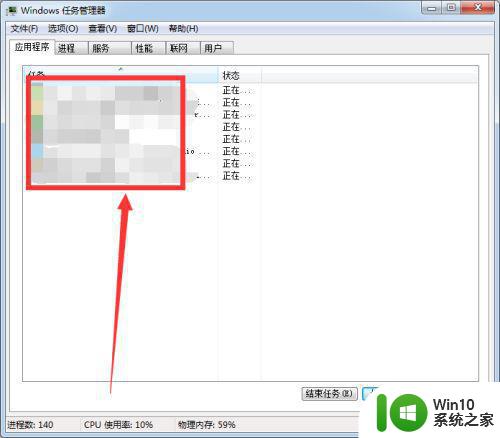
3、切换到【进程】选项卡,看下哪些后台大应用进程没有关闭,结束进程。
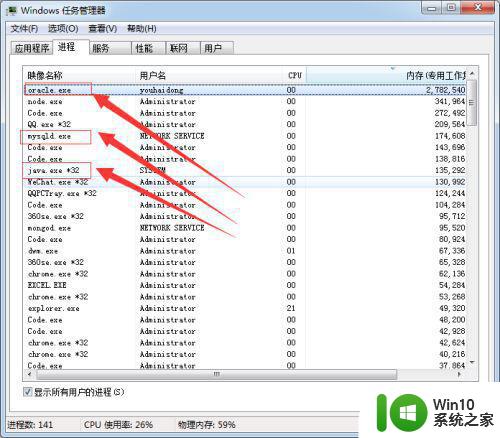
4、跳转到【服务】选项菜单,查看相关开启服务,停掉相关服务。
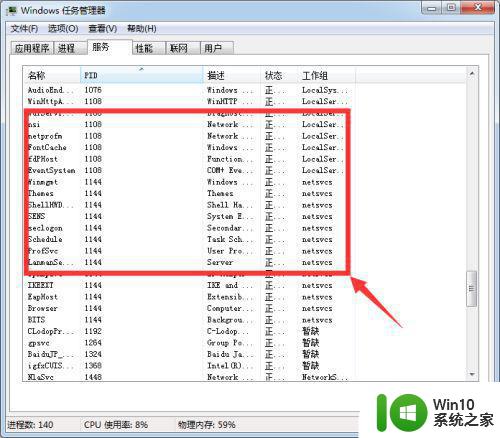
方法二:
1、打开电脑开始菜单,找到控制面板并点击进入。
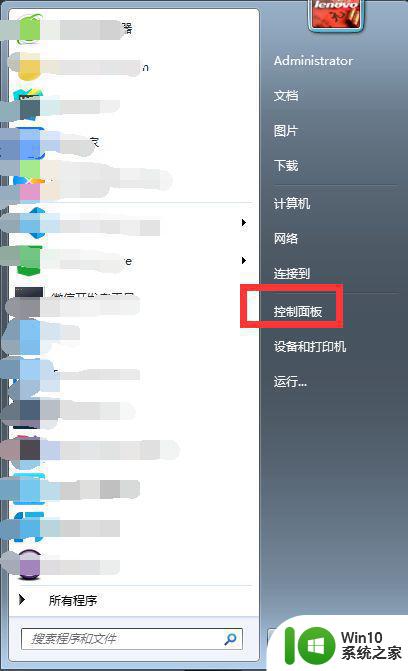
2、进入控制面板窗口,找到【系统和安全】选项。
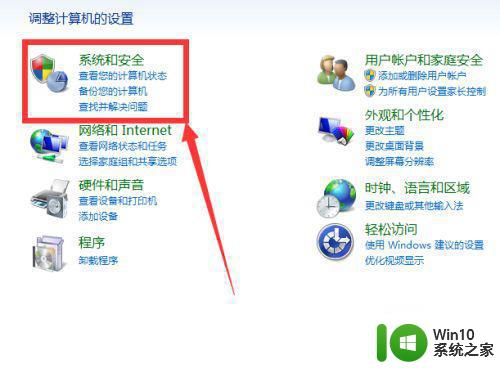
3、跳转到【系统和安全】相关功能界面,点击【Windows Update】
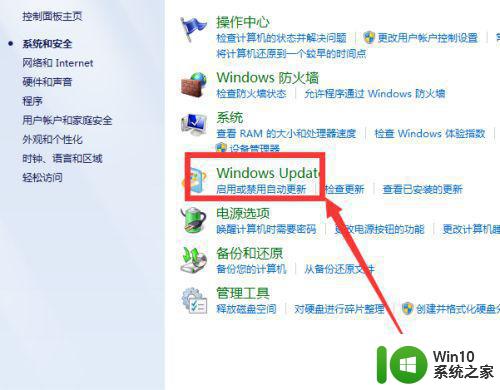
4、打开选择Windows安装更新的方法界面,选择【从不检查更新】项。
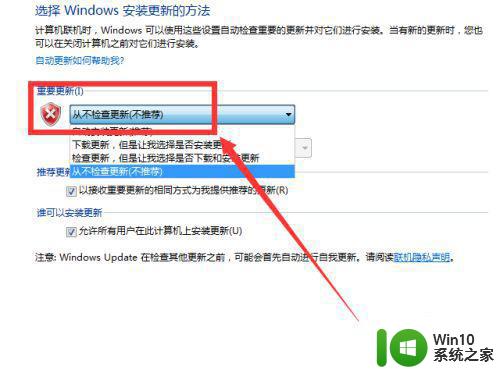
以上就是关于w7 一直停在关机怎么回事啦,有出现相同问题的可以按照上面的方法来解决哦。
win7一直显示正在关机的修复教程 w7 一直停在关机怎么回事相关教程
- win7一直显示正在关机的解决方法 win7一直显示正在关机怎么回事
- windows7卡在正在关机界面的解决教程 win7一直显示正在关机怎么回事
- 电脑win7系统点击关机后一直显示正在关机如何解决 电脑win7系统点击关机后一直显示正在关机怎么办
- win7旗舰版一直显示正在关机如何解决 win7旗舰版停留在正在关机怎么回事
- win7电脑一直显示正在关机处理方法 win7关机一直显示正在关机怎么办
- win7电脑关机一直显示正在注销如何处理 win7电脑关机一直显示正在注销怎么办
- win7系统打印机一直显示正在删除无法打印的解决教程 win7打印不了正在删除怎么回事
- win7关机后一直重启怎么办 win7无法关机一直重启如何修复
- 装win7一直停留在starting windows的解决教程 装win7一直停留在starting windows怎么办
- win7连接wifi网络一直显示正在识别怎么办 win7连接wifi网络一直显示正在识别无法连接
- win7旗舰版开机一直显示“正在获取网络地址”的修复方法 win7旗舰版“正在获取网络地址”问题解决方法
- Win7电脑打开战网游戏一直显示“正在更新agent”的处理步骤 Win7电脑打开战网游戏一直显示“正在更新agent”如何解决
- window7电脑开机stop:c000021a{fata systemerror}蓝屏修复方法 Windows7电脑开机蓝屏stop c000021a错误修复方法
- win7访问共享文件夹记不住凭据如何解决 Windows 7 记住网络共享文件夹凭据设置方法
- win7重启提示Press Ctrl+Alt+Del to restart怎么办 Win7重启提示按下Ctrl Alt Del无法进入系统怎么办
- 笔记本win7无线适配器或访问点有问题解决方法 笔记本win7无线适配器无法连接网络解决方法
win7系统教程推荐
- 1 win7访问共享文件夹记不住凭据如何解决 Windows 7 记住网络共享文件夹凭据设置方法
- 2 笔记本win7无线适配器或访问点有问题解决方法 笔记本win7无线适配器无法连接网络解决方法
- 3 win7系统怎么取消开机密码?win7开机密码怎么取消 win7系统如何取消开机密码
- 4 win7 32位系统快速清理开始菜单中的程序使用记录的方法 如何清理win7 32位系统开始菜单中的程序使用记录
- 5 win7自动修复无法修复你的电脑的具体处理方法 win7自动修复无法修复的原因和解决方法
- 6 电脑显示屏不亮但是主机已开机win7如何修复 电脑显示屏黑屏但主机已开机怎么办win7
- 7 win7系统新建卷提示无法在此分配空间中创建新建卷如何修复 win7系统新建卷无法分配空间如何解决
- 8 一个意外的错误使你无法复制该文件win7的解决方案 win7文件复制失败怎么办
- 9 win7系统连接蓝牙耳机没声音怎么修复 win7系统连接蓝牙耳机无声音问题解决方法
- 10 win7系统键盘wasd和方向键调换了怎么办 win7系统键盘wasd和方向键调换后无法恢复
win7系统推荐
- 1 风林火山ghost win7 64位标准精简版v2023.12
- 2 电脑公司ghost win7 64位纯净免激活版v2023.12
- 3 电脑公司ghost win7 sp1 32位中文旗舰版下载v2023.12
- 4 电脑公司ghost windows7 sp1 64位官方专业版下载v2023.12
- 5 电脑公司win7免激活旗舰版64位v2023.12
- 6 系统之家ghost win7 32位稳定精简版v2023.12
- 7 技术员联盟ghost win7 sp1 64位纯净专业版v2023.12
- 8 绿茶ghost win7 64位快速完整版v2023.12
- 9 番茄花园ghost win7 sp1 32位旗舰装机版v2023.12
- 10 萝卜家园ghost win7 64位精简最终版v2023.12